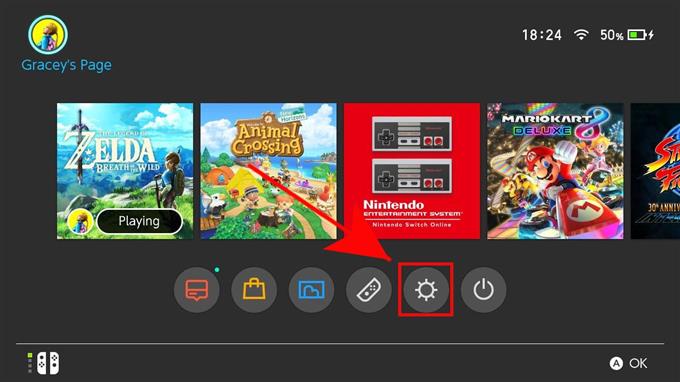Nintendo Switch е най-горещата игрална конзола в днешно време, тъй като може да осигури забавление както за деца, така и за възрастни. Ако все пак сте родител и искате да поставите някои ограничения за това колко дълго играе детето ви или какви ограничения за съдържание той може да има достъп, можете да използвате вградената функция за родителски контрол Nintendo Switch.
Ако досега не сте чували за родителски контрол или нямате идея как да го активирате, прочетете нататък.
Какво представлява родителският контрол върху Nintendo Switch?
По подразбиране превключвателят Nintendo не налага ограничения на съдържанието за потребителите. Това означава, че цялото съдържание, до което може да се осъществи достъп до конзолата, е лесно достъпно за всеки потребител, включително играта за възрастни. Както можете да видите, това едва ли е идеално, ако оставите малко дете или тийнейджър да го използват за игри.
За да ограничите детето си да изтегля пораснало съдържание, трябва да активирате родителския контрол. Тази функция не само ограничава изтеглянията, но също така предоставя на родителя опция да проследява детската игрална активност, да зададе ограничението му за време на игра и дори да използва конзолата като негова аларма на нощното шкафче.
Как да активирате родителския контрол върху превключвателя Nintendo?
Ако е за първи път да разопаковате и настроите вашия Switch, част от системната конфигурация е дали да активирате родителския контрол. Ако сте прескочили това преди, можете да отидете под системните настройки на конзолата, за да го използвате. Ето как се прави:
- Отидете на началния екран на Nintendo.

- Изберете иконата за настройки.
Отворете иконата на Gear и натиснете А.

- Изберете Настройки за родителски контрол.
Превъртете надолу до Родителски контрол и натиснете А На Настройки за родителски контрол.

- Настройте родителски контрол.
Ако не искате да използвате приложението за смартфони за родителски контрол Nintendo Switch, натиснете х.

- Изберете Напред.
Прочетете бързо и натиснете Следващия.

- Настройте ниво на ограничение.
Натиснете А на ниво ограничение и изберете предпочитанията си.

- Прочетете подробностите за ограничението.
След като забележите ограниченията на избрано ограничение, натиснете Следващия.

- Настройте ПИН кода.
Уверете се, че не споделяте този ПИН на детето си. Освен това искате да сте сигурни, че го запомните, тъй като е необходимо да извършвате промени в системата, като настройките на Интернет или фабричните нули.

Как да настроите родителски контрол с приложение
По-удобен начин за конфигуриране на родителски контрол за вашия Switch е чрез използване на приложение за смартфон. Поддържат се и версии за iOS и Android. За демонстрационни цели използвам Android, за да ви покажа стъпките. Стъпките да направите това на iPhone трябва да са като цяло сходни.

- На устройството си с Android отворете приложението Play Store.
- Потърсете „Родителски контрол на Nintendo Switch.“
- Изтеглете и инсталирайте приложението.
- Отворете приложението и натиснете Влезте / създайте акаунт бутон.
- кран Впиши се при За съществуващи потребители.
- Въведете своя имейл и парола за акаунт в Nintendo.
- Ако бъдете подканени, потвърдете акаунта си с CAPTCHA.
- Натисни Изберете този акаунт. Това ще позволи на приложението да свърже акаунта ви с вашия родителски контрол Nintendo Switch.
- Hit Следващия.
- На конзолата си отидете на Настройки на системата> Родителски контрол> Настройки за родителски контрол и изберете Ако вече сте изтеглили приложението.
- Въведете показания код от вашия смартфон в конзолата си Nintendo Switch.
- Изберете връзка бутон.
- Продължете да настройвате родителския контрол, като докоснете Задайте време за игра или По късно на вашия смартфон.
- Следвайте останалите инструкции в приложението Nintendo Switch Parental Controls.
Ако искате по-персонализирани ограничения вместо предварително зададени настройки (Тийнейджър, Младо дете, Дете и т.н., можете да изберете Персонализирани настройки.
Как да изтриете родителския контрол при превключване
В случай, че не е необходимо да използвате родителски контрол Nintendo Switch, можете лесно да изтриете настройките си с тези стъпки:

- Отворете системните настройки на вашия Nintendo Switch.
- Превъртете надолу и изберете Родителски контрол.
- Изберете Промяна на настройките от дясната страна на екрана.
- Въведете своя ПИН код.
- Hit Изтриване на настройките на екрана или на х бутон на вашия контролер.
- Потвърдете, като изберете Изтрий.
Как да прекратите връзката на вашия Nintendo Switch от смартфона за родителски контрол
Ако решите да прекратите регистрацията на вашия Switch от приложението за родителски контрол на телефона си, изпълнете стъпките по-долу.

- отворено Системни настройки на вашия Nintendo Switch.
- Превъртете надолу и изберете Родителски контрол.
- Изберете Прекратяване на приложението.
- Влез в PIN.
- Изберете Прекратяване на връзката,.
- Hit Добре.
Посетете нашия Android Youtube канал за още видеоклипове за отстраняване на проблеми.